Opnieuw is een open-source (BSD-licentie), in-memory datastructuuropslag, die wordt gebruikt als een database, cache en berichtenmakelaar. Het ondersteunt datastructuren zoals strings, hashes, lijsten, sets, gesorteerde sets met bereikquery's, bitmaps, HyperLogLogs en geospatiale indexen met radiusquery's. Redis heeft ingebouwde replicatie, Lua-scripting, LRU-uitzetting, transacties en verschillende niveaus van persistentie op de schijf, en biedt hoge beschikbaarheid via Redis Sentinel en automatische partitionering met Redis Cluster.
In deze handleiding leggen we uit hoe u Redis installeert en configureert op een Ubuntu 16.04-server.
Uw cloudserver implementeren
Als u zich nog niet heeft geregistreerd bij Cloudwafer, moet u beginnen door u aan te melden . Neem even de tijd om een account aan te maken, waarna u eenvoudig uw eigen cloudservers kunt inzetten.
Nadat u zich heeft aangemeld, logt u in op uw Cloudwafer Client Area en implementeer uw Cloudwafer cloudserver.
Systeempakketten bijwerken
Het wordt altijd aanbevolen om het systeem bij te werken naar de nieuwste pakketten voordat u met grote installaties begint. Dit doe je met het onderstaande commando:
sudo apt-get update && sudo apt-get upgrade
U moet ook de software-properties-common . installeren pakket als het momenteel niet is geïnstalleerd:
sudo apt-get install software-properties-common
Stap 1:Redis-repository toevoegen
Vervolgens moeten we een PPA van derden toevoegen die het Redis-pakket bevat. Druk bij de prompt op [ENTER] om door te gaan.
sudo add-apt-repository ppa:chris-lea/redis-server
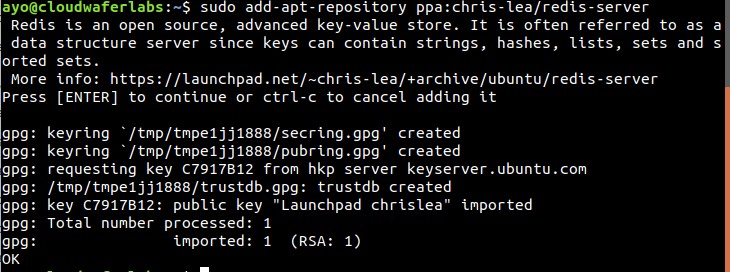
Stap 2:bijwerken en installeren
Na het toevoegen van de PPA, moeten we onze systeempakketten bijwerken voordat we verder gaan met het installeren van de redis-server met behulp van de onderstaande opdracht:
sudo apt-get update
sudo apt-get install redis-server
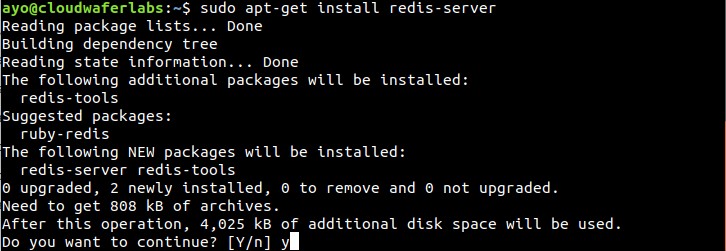
Stap 3:Controleer de installatie
De volgende stap is om te controleren of onze installatie met succes is uitgevoerd met het onderstaande commando:
redis-cli
- Uw prompt verandert in
127.0.0.1:6379>. - Voer de opdracht
ping. uit , die eenPONG. zou moeten retourneren zoals hieronder weergegeven

-
Ga de shell weer in als je klaar bent:
exit
U kunt ook controleren of de Redis-service actief is met de onderstaande opdracht:
sudo systemctl status redis
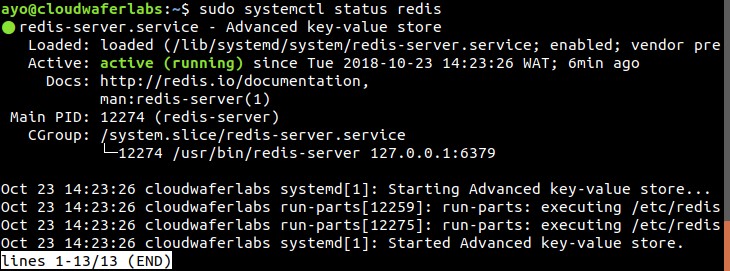
Redis configureren
Redis biedt twee opties voor schijfpersistentie:
- Alleen-toevoegen-logboeken van alle schrijfbewerkingen uitgevoerd door de server (AOF).
- Point-in-time snapshots van de dataset, gemaakt met gespecificeerde intervallen (RDB)
U kunt meer lezen in de officiële Redis-documentatie.
Voor het grootste niveau van gegevensveiligheid is het raadzaam om beide persistentiemethoden te gebruiken.
Het Point-in-time snapshot-persistentie is standaard ingeschakeld, daarom gaan we alleen de AOF-persistentie instellen. Typ de onderstaande opdracht om de redis.conf . te bewerken bestand
sudo nano /etc/redis/redis.conf
- Zoek
appendonlyen verander de standaardwaarde vannototyeszoals hieronder weergegeven:


Opmerking: Als je nano-editor gebruikt, kun je Ctrl + W . gebruiken om naar trefwoorden te zoeken.
- Zorg ervoor dat
appendfsyncis ingesteld opeveryseczoals hieronder weergegeven:

Start vervolgens Redis opnieuw met de onderstaande opdracht:
sudo service redis-server restart
Een Redis-wachtwoord configureren
U kunt van clients eisen dat ze AUTH
anderen niet vertrouwt met toegang tot de host waarop de Redis-server draait en voor veiligheidsdoeleinden in het algemeen.
Opmerking: Dit moet uitgelicht blijven voor achterwaartse compatibiliteit en omdat de meeste mensen geen auth nodig hebben omdat ze hun eigen servers hebben
Om een Redis-wachtwoord te configureren, moeten we de redis.conf . openen bestand met behulp van de onderstaande opdracht:
sudo nano /etc/redis/redis.conf
Navigeer naar de SECURITY sectie en zoek naar een becommentarieerde richtlijn die luidt:
# requirepass foobared
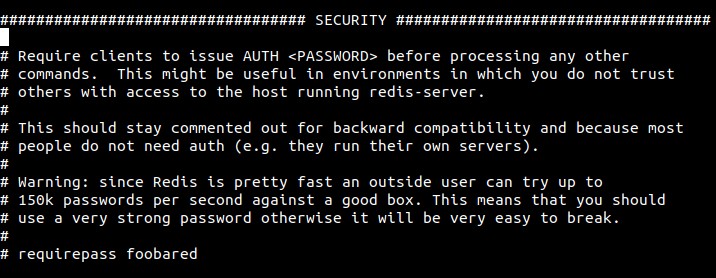
Maak het commentaar ongedaan door de # te verwijderen en verander foobared naar een veilig wachtwoord.
Nadat u het wachtwoord hebt ingesteld, slaat u het bestand op en sluit u het en start u Redis opnieuw:
sudo systemctl restart redis
Ga naar de Redis-opdrachtregel om te controleren of het wachtwoord werkt:
redis-cli
Hieronder ziet u een reeks opdrachten die worden gebruikt om te testen of het Redis-wachtwoord werkt. De eerste opdracht probeert een sleutel in te stellen op een waarde vóór authenticatie:
set key1 30
Er wordt een fout geretourneerd omdat u zich niet heeft geverifieerd.

De volgende opdracht wordt geverifieerd met het wachtwoord dat is opgegeven in het Redis-configuratiebestand:
auth your_newly_configured_password
Nadat u het nieuwe wachtwoord correct heeft ingevoerd, kunt u hetzelfde proces opnieuw proberen, wat nu succesvol zou zijn, zoals hieronder weergegeven:

